Annuncio pubblicitario
 Mentre ci sono molte cose che non mi piacciono di Microsoft Word, ci sono molte altre cose che mi piacciono. In particolare, mi piace la flessibilità degli strumenti di disegno, i modelli inclusi per cose come lettere e curriculum, e soprattutto, adoro la capacità di automatizzare molte delle attività che svolgi spesso. Una di queste attività è l'invio di report o e-mail.
Mentre ci sono molte cose che non mi piacciono di Microsoft Word, ci sono molte altre cose che mi piacciono. In particolare, mi piace la flessibilità degli strumenti di disegno, i modelli inclusi per cose come lettere e curriculum, e soprattutto, adoro la capacità di automatizzare molte delle attività che svolgi spesso. Una di queste attività è l'invio di report o e-mail.
Molti di noi si trovano ad affrontare un lavoro in cui è necessario inviare un rapporto a un intero team di persone. Ciò che peggiora a volte questo è che devi inviare e-mail personalizzate a ciascuna persona con informazioni specifiche relative a loro. Forse l'80-90% della verbosità è la stessa, ma quel 10 o 20% specifico per la persona è unico - quindi ti ritrovi a passare ore a scrivere e-mail dopo e-mail.
Invio di e-mail automatizzate
Nel passato, Ho scritto di come Come utilizzare Google Analytics per te con i rapporti email Leggi di più potresti automatizzare Google Analytics per inviare rapporti pianificati, che potresti quindi trasmettere al tuo capo o cliente. Ma la forma di automazione che ti mostrerò oggi è un po 'diversa. Invece di produrre i dati per te, Word inserirà automaticamente i dettagli sulla persona in questione il tuo elenco di contatti, mentre ti consente di compilare rapidamente i dati o le informazioni che desideri inviare a tale persona. Questo rende l'email personale e diretta, ma allo stesso tempo non passi ore a scrivere decine o centinaia di email personali e dirette.
Per iniziare, in Word (nei miei esempi è Word 2007), fai clic su "Lettere"E quindi fare clic su"Avvia Stampa unione.”
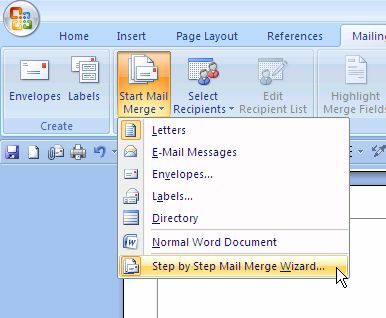
La procedura guidata non è necessaria, ma è piacevole perché ti aiuta a ricordare tutto ciò che devi fare. Innanzitutto, seleziona un modello che desideri utilizzare per il tuo rapporto generico.
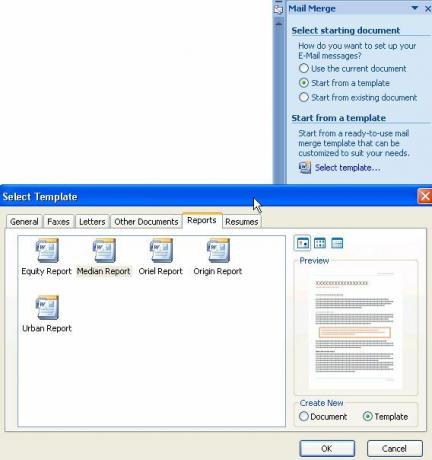
Word ha molti buoni stili e layout. Dopo aver scelto il modello, fai clic su OK. Ora l'intero rapporto è scritto per te, tutto ciò che devi fare è compilare il testo. Quando si tratta della data, assicurati di scegliere "oggi" in modo che il documento utilizzi sempre la data odierna ogni volta che la ricrea in un secondo momento.
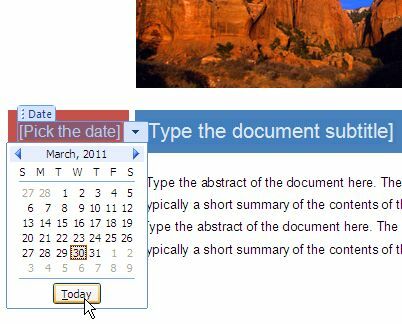
Quando si sceglie l'elenco dei destinatari per ricevere queste e-mail, è possibile utilizzare l'attuale Outlook contatti, un elenco di contatti corrente che hai esportato da qualche altra parte o crea un nuovo elenco di contatti.
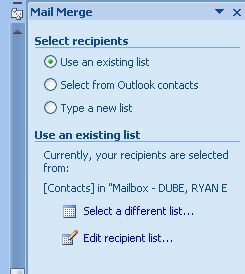
Nel mio esempio, ho selezionato i destinatari dai miei attuali contatti di Outlook.
Ora che hai selezionato i tuoi destinatari, dirai al documento quali informazioni estrarre dalle informazioni sui Contatti e incorporarle automaticamente nel rapporto. Puoi farlo facendo clic su "Inserisci campo unione".
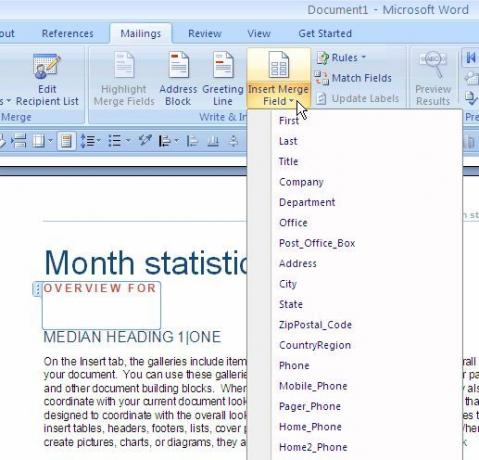
Ad esempio, sto creando un rapporto su un sito Web specifico per un cliente, quindi ho definito quel sito Web nei loro dettagli di contatto, e qui sto dicendo a Word di utilizzare quell'URL nel rapporto.
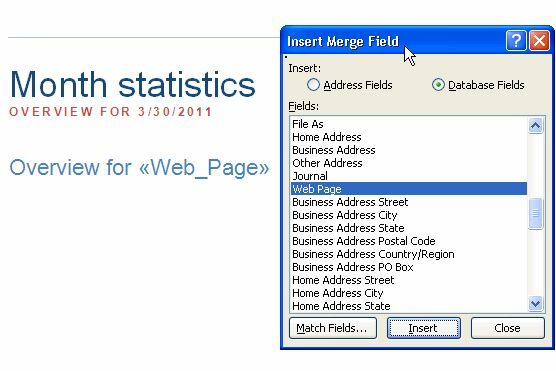
Se stai utilizzando Outlook, non dimenticare che Contatti Outlook offre Campi utente, in cui puoi inserire tutte le informazioni che desideri per quella persona.
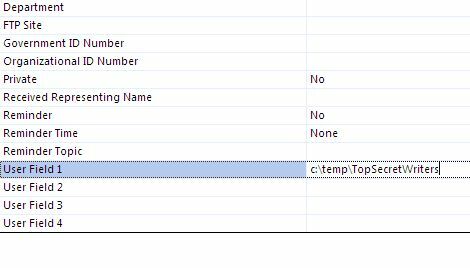
Ciò è utile quando le informazioni che desideri incorporare per quella persona non vengono trovate nei campi Elenco contatti.
La cosa più interessante di Microsoft Word Mailings è che in pratica crei campi di "compilazione" per le parti del rapporto che sono uniche per ogni persona.
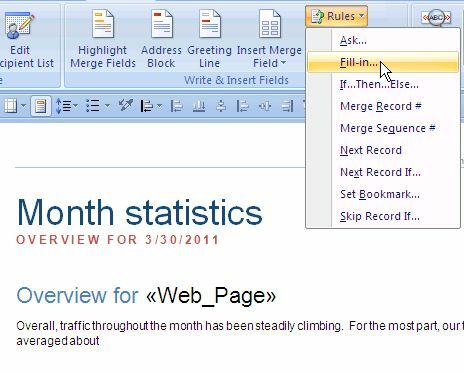
Quindi, mentre stai scrivendo il messaggio generico e arrivi in un posto in cui devi scrivere qualcosa che avrebbe dati specifici rilevanti per quella persona, fai clic su "Regole"E scegli"Compilare“. Ciò consente di definire la domanda rapida e una risposta predefinita. Ciò che accadrà è quando si carica il documento automatizzato, verrà richiesto di compilare tutti i campi di riempimento per ciascun destinatario.
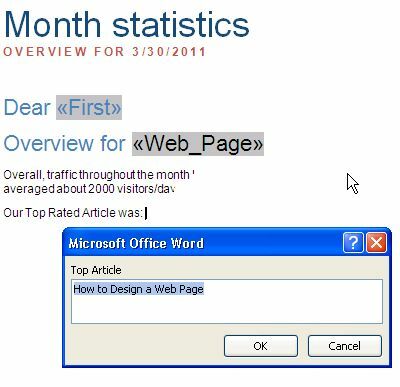
Una volta terminata la creazione del servizio di mailing automatico, il documento sarà composto automaticamente da alcuni campi compilare in base ai dettagli di contatto del destinatario e altri campi verranno compilati in base a ciò che è stato specificato informazione.
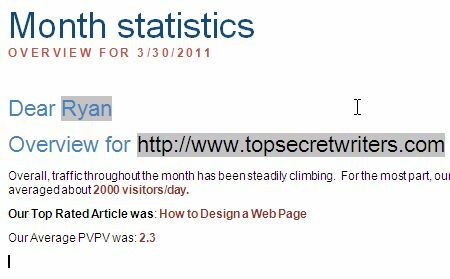
Per ogni documento, puoi inviare rapidamente il rapporto e-mail da Word facendo clic sul pulsante Outlook nella parte in alto a destra dello schermo, scegliendo "Invia una email"(O invia come allegato PDF) e il gioco è fatto!
Utilizzando questa tecnica, ridurrai il tuo lavoro di corrispondenza di almeno il 50% o più. All'inizio ci vorrà un po 'di tempo per impostare perfettamente il documento, ma ogni settimana o mese in cui è necessario emettere il rapporto, sarai molto felice di impegnarti.
Dai un'occhiata a Microsoft Word Mailings e facci sapere come è andata. Ti ha fatto risparmiare tempo? Condividi le tue esperienze con esso nella sezione commenti qui sotto!
Credito immagine: clix su sxc.hu
Ryan ha una laurea in ingegneria elettrica. Ha lavorato 13 anni in ingegneria dell'automazione, 5 anni in IT e ora è un ingegnere di app. Ex amministratore delegato di MakeUseOf, ha parlato a conferenze nazionali sulla visualizzazione dei dati ed è stato presentato su TV e radio nazionali.


